Программное обеспечение для фиксации изображения с экрана компьютера Greenshot всё больше и больше набирает популярность среди прогрессивной части человечества, особенно у школьников и студентов. Утилита распространяется абсолютно бесплатно. Рабочий интерфейс переведён на около трёх десятков языков. Открытый исходный код в программе Гриншот не оставит равнодушным и профессиональных программистов. Скачать скриншотер Greenshot с официального сайта.
Содержание
Зелёный и мощный как Халк
Утилиту можно адаптировать под свои нужды ещё на стадии установки, так как пользователь сам выбирает те плагины, которые ему необходимы для продуктивной работы. Языковые настройки выбираются там же. Встроенный графический редактор позволяет оформить полученный скриншот, а расширенная функция выгрузки изображения способна объединить несколько программ в комплект инструментов.
Скачать Greenshot
На веб-ресурсах разработчиков программа доступна для бесплатного скачивания обладателям компьютеров на операционной системе Виндоуз. Для пользователей продукции корпорации Apple скриншотер обойдётся всего в 2$, чтобы производитель покрыл свои издержки.
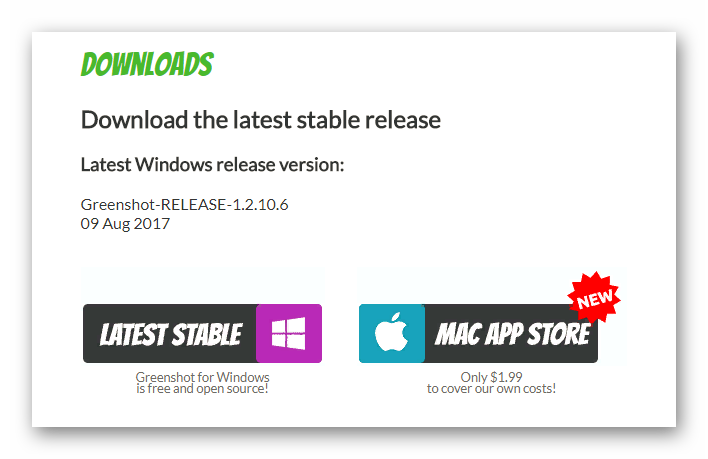
Скачанный инсталляционный файл подходит для 32 и 64 битных Windows ОС.
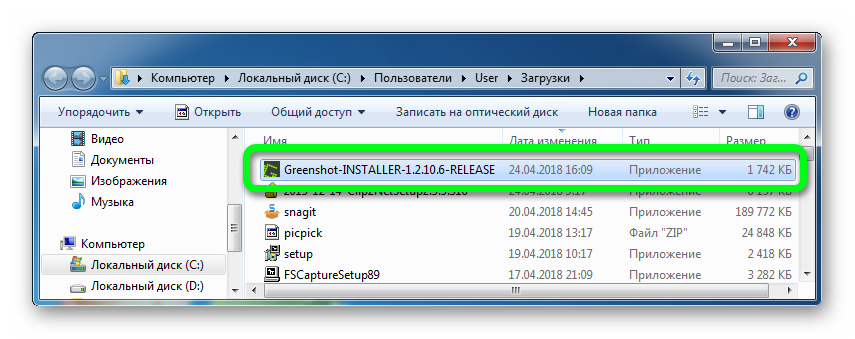
Установка программы
Процесс инсталляции утилиты на ПК идентичен с остальным программным обеспечением.
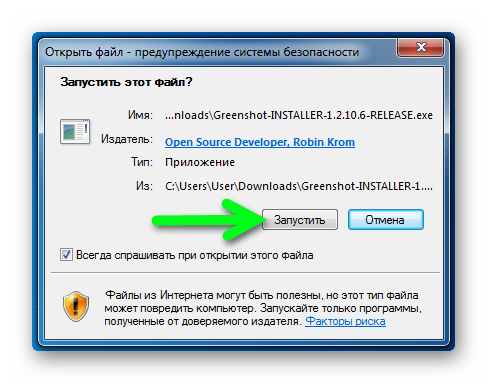
К сожалению, из дюжины языков при установке утилиты русский выбрать не удастся. Но не стоит разочаровываться, далее можно указать определённый плагин и рабочий интерфейс со всеми настройками будет отображаться на желаемом языке.
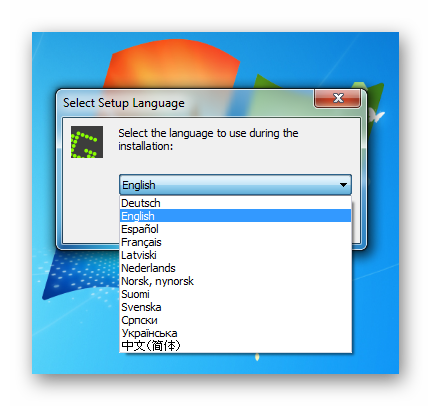
Выставить точку в принятии лицензионного соглашения.
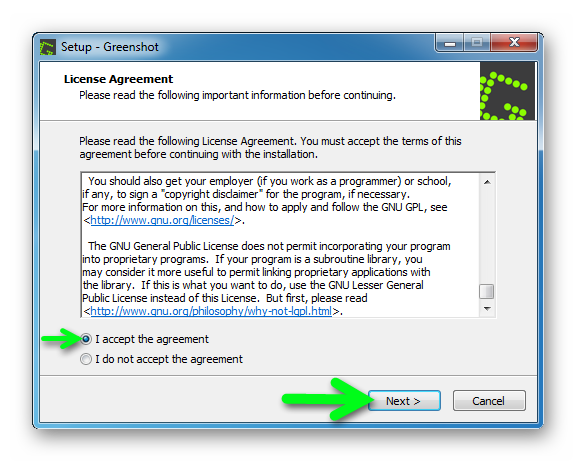
Выбрать папку для формирования установочных файлов.

В следующем шаге пользователю предоставляется на выбор несколько вариантов комплектов из компонентов. Вот в этом-то окне необходимо пролистать бегунком мыши немного вниз и обязательно поставить галочку напротив Русского языка. Иначе, при запуске Greenshot на компьютере сменить язык не представиться возможным.
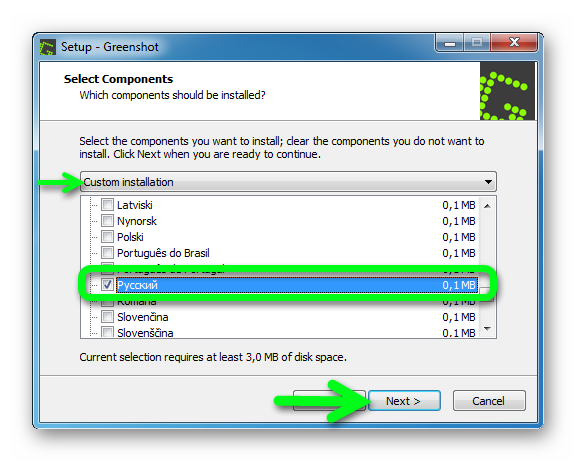
Если используется открытое аналогичное приложение, то после успешной установки и первом запуске программы GreenShot высветится окно с предупреждением о конфликте назначения функций кнопок и комбинаций клавиш для захвата изображения с дисплея. Если проигнорировать данное предупреждение, Гриншот будет корректно функционировать из меню в панели задач.
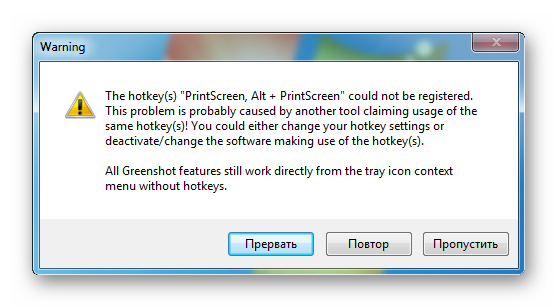
Настройки скриншотера
Правой кнопкой мыши, щёлкнув по иконке «Халка» в панели задач, надо выбрать опцию «Preferences…»
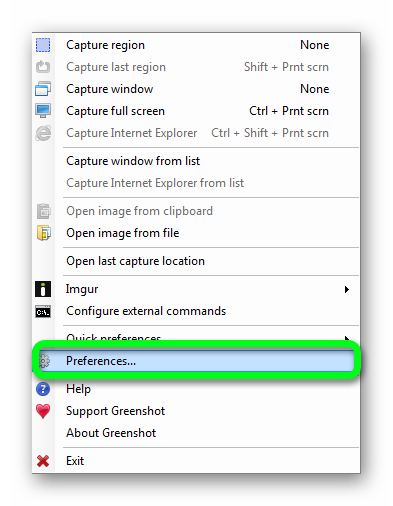
На вкладке «General» можно сделать следующее:
- Сменить язык на выбранный плагин при установке программы. Скорректировать размер иконки.
- Назначить кнопки или их комбинации для скриншотов всего экрана/ окна/ области.
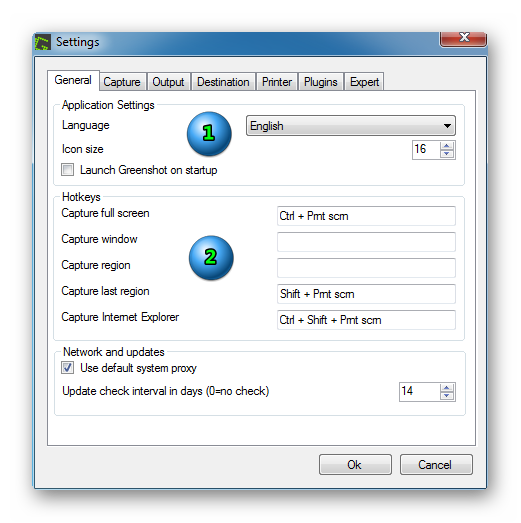
Далее человеку, владеющему только русским языком, станет совсем просто разобраться с остальными важными настройками.
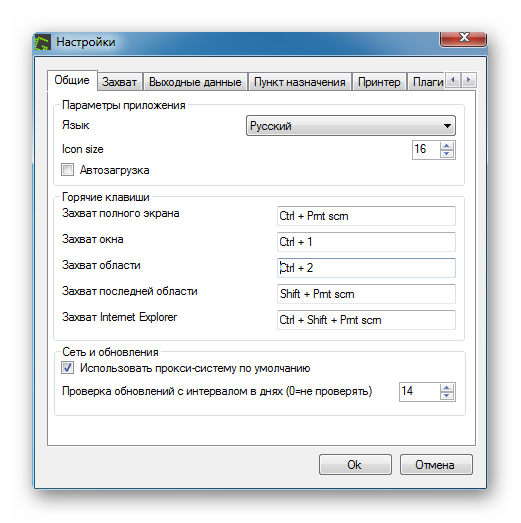
Изменить директорию сохранения снапшотов.
Сменить формат сохраняемых моментальных снимков.
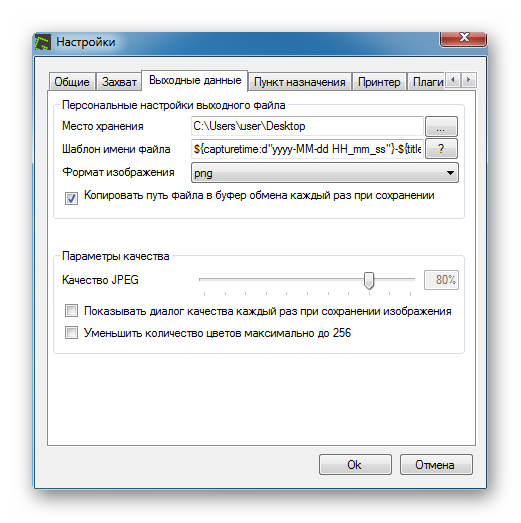
Во вкладке пункт назначения, убрав галочку с «Выберите пункт назначения» можно выбрать программу, куда будут выгружаться снэпшоты.
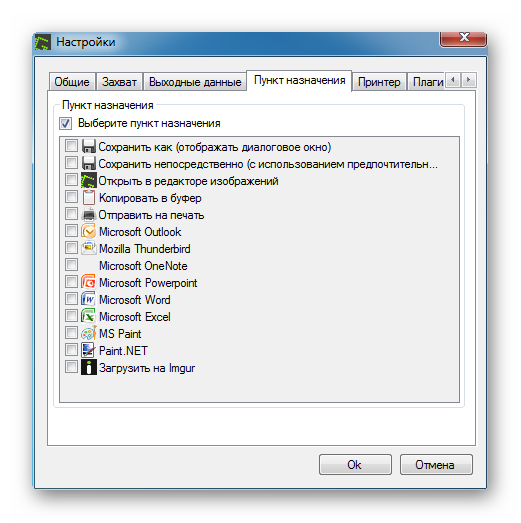
Графический редактор
Графический редактор имеет достаточное количество инструментов для превращения захвата информативный рисунок.
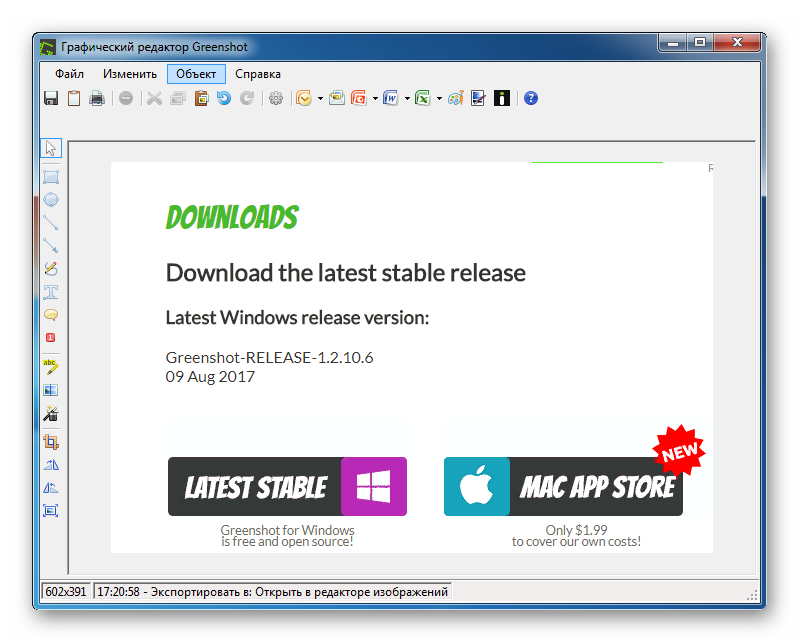
Если пользователю будет недостаточно встроенных инструментов в растровой редакционной рабочей области, можно ознакомиться с более профессиональными инструментами в статье «графические редакторы»:
В рубрике «Скриншотеры» есть другие альтернативные инструменты для скриншотов с экрана компьютера.




